Перейти в магазин ( $479 )
Сегодня я расскажу что из себя представляет недорогой китайский игровой компьютер Alfawise B1, какие его сильные и слабые стороны. Будут различные стресс тесты, бенчмарки и конечно же реальные игровые тесты, которые покажут насколько этот компьютер, который с виду даже больше напоминает игровую консоль, сможет тянуть современные мощные игры.
В Китае уже давно научились делать качественные мини компьютеры с пассивной системой охлаждения. Это я проверил на себе, заменив много лет назад свой огромный медленный "ящик" на компактный fanless компьютер с Core i5 4200U. Через пару лет я поменял его на аналогичный, только более мощный Core I5 7200U, которым пользовался и до сегодняшнего дня. Его производительности хватало мне для домашних задач, блогерской деятельности (обработка фото, видео монтаж) и немного для развлечений - старые или нетребовательные игры. Но одно НО не давало мне покоя. Тут пора, как в клубе анонимных алкоголиков встать и объявить: всем привет, меня зовут Валерий и я геймер. Логично возникнет вопрос - какой же ты геймер, если несколько лет пользовался не игровыми компьютерами? Ответ простой - у меня есть игровая консоль Sony Play Station 3. Но все эксклюзивы уже пройдены, хиты переиграны и нужно двигаться дальше. Play Station 4 покупать смысла не вижу, ибо цены на игры просто зашкаливают. Но есть и более важная причина покупки именно PC - стратегии. Как же мне их не хватало на соньке, иногда просто ломка начиналась. Сбить аскомину помогали редкие проекты, вроде X-COM, но это капля в море по сравнению с тем изобилием стратегий, которые выходят на компьютере. Тут стоит еще добавить, что я фанат серии игр Heroes of Might and Magic и тот факт, что я еще не поиграл в 7 часть (компьютер ее не тянет) дополнительно подталкивал меня к покупке именно PC. А еще X-COM 2, Age of Wonders III, Civilization VI... В общем любители пошаговых стратежек меня поймут ;) Но и другие жанры интересны - многие хитовые игры на приставке просто не доступны или стоят неприлично дорого. И вот момент наступил...
Выбирал я достаточно долго и все время что-то не нравилось. Традиционный компьютер не хотел из-за размеров и непрактичности, а мини компьютеры все идут с слабой графикой. В итоге я пришел к тому, что идеальный вариант для меня это Intel Nuc. И конечно меня интересовала версия с графикой Radeon RX Vega M GH. Т.е идеально подходит модель Nuc 8i7HVK. У нее современный процессор Core i7 и мощная графика. Но цена! На официальном сайте цена на barebone версию (т.е без оперативной памяти и накопителя) составляет $1154. А если добавить 16Gb оперативы и быстрый Nvme SSD на 256 Gb, то это уже $1354. На это я точно не был готов. И вот перед новым годом наткнулся на Alfawise B1. Версия barebone на текущий момент стоит $479, а это более чем в 2 раза дешевле, чем Nuc. И пусть здесь не последнее поколение процессора, но все равно это Core i7, а видео карта Nvidia GTX960M с 4GB памяти может обеспечивать FPS выше 30 к/c в любых играх. В общем я не долго думая заказал. Оперативную память и SSD я естественно покупал по месту.
Технические характеристики Alfawise B1:
- Процессор: Intel Core i7 6700HQ - 4 ядра 8 потоков, базовая тактовая частота 2,60 GHz/максимальная тактовая частота 3,50 GHz.
- Графический процессор №1: Intel HD Graphics 530
- Графический процессор №2: Nvidia GTX960M 4GB GDDR5
- Оперативная память: 2 слота DDR4 SO-DIMM до 32 GB
- Накопитель: 2 слота под SSD формата M.2 2280, один из которых поддерживает интерфейс PCIEx4 и SATA3.0, а второй SATA3.0. Кроме этого есть дополнительный слот для 2,5" SSD/HDD дисков до 1 TB (6.0Gbps).
- Беспроводные интерфейсы: WiFi Intel Dual Band Wireless - AC 3165 2,4Ghz/5Ghz + Bluetooth 4.2
- Интерфейсы: 4 х USB 3.0, 2 х USB 2.0, Type C, HDMI 1.4, Display Port 1.2, Optical jack для передачи звука, RJ 45 100M/1000Mbps, разъем для наушников, разъем для микрофона, разъем питания.
- Операционная система: поддерживает установку Linux и Windows
- Габариты: 15.00 x 19.50 x 5.00 cm, вес 1.0470 kg
Видео версия обзора
Внешний вид и пользовательские интерфейсыМассивная прочная коробка без опознавательных знаков несет лишь одну цель - обеспечить сохранность содержимого при пересылке. Лишь небольшая наклейка в углу, на которой указано - "mini B1 и CPU: I7 - 6700 HQ", дает понять что это компьютер.

В комплекте можно найти внушительный блок питания от Delta Electronics c характеристиками 19V/6,32А. Т.е максимальная мощность, которую он может выдать - 120W. Обычно потребление компьютера гораздо меньше, я замерял. Например при простых задачах (работа в браузере, просмотр видео и т.д) оно составляет 40W - 70W. При рендеринге потребление увеличивается до 90W, а в требовательных играх, около 100W - 110W.

Компьютер имеет интересный дизайн в виде игровой консоли, а его корпус изготовлен из алюминия. Серый корпус отлично маскирует пыль, на нем не остаются отпечатки и в целом устройство выглядит здорово.

Размеры очень компактные и позволяют разместить его практически на любом рабочем столе. В сравнении с моим предыдущим Hystou 7200U он немного больше, но меньше приставки Sony Play Station 3 Super Slim.

В толщину он оказался меньше всех, но кроме как эстетической составляющей, практической пользы от этого нет.

На лицевой части, по центру расположена крупная кнопка включения.

Она имеет ненавязчивую светодиодную подсветку красного цвета. Если она не нужна, то ее можно отключить.

Для удобства подключения флешек и других скоростных накопителей на лицевой части предусмотрено 2 разъема USB 3.0.

Остальные разъемы расположены на задней стенке. Слева - направо:
- Разъем питания.
- Display Port 1.2 (поддерживает разрешение вплоть до 4К с частотой обновления 60Hz).
- HDMI 1.4.
- 2 USB 3.0 разъема.
- 2 USB 2.0 разъема.
- Type C.
- Гигабитный Ethernet порт для проводного подключения интернета.
- Разъем для наушников.
- Разъем для микрофона.
- Оптический выход для подключения к акустическим системам.
P.S. На отсутствие винтика по центру не обращайте внимание, это я его "одолжил" для фиксации SSD диска к материнской плате.

На верхней крышке нет ничего кроме небольшого логотипа Alfawise.

Вентиляционные отверстия расположены по бокам. Через левую решетку внутрь поступает холодный воздух.

А выдувается он с правой решетки, за которой просматривается радиатор. Все горячие элементы расположены с правой стороны и в этом есть некоторые преимущества. Холодный воздух затягивает слева - направо и прежде чем охладить процессор и видеокарту он проходит через весь корпус и попутно охлаждает память и накопитель.

Компьютер стоит на резиновых ножках, которые немного приподнимают его над поверхностью, обеспечивая дополнительный приток воздуха к металлическому корпусу.

Приятной неожиданностью оказалось, что даже при отключенном компьютере на все USB разъемы подается питание. Это можно использовать самыми разными способами, например у меня есть компьютерные колонки с светодиодной подсветкой, которая запитывается от USB. А т.к сейчас компьютер стоит в детской комнате, я могу использовать их как ночник. Также через USB можно заряжать любые устройства, например смартфоны, планшеты и т.д. На всех портах, включая type C есть напряжение 5V.

Смартфон и Power Bank легко взяли 1А.

Далее я попробовал взять больше при помощи нагрузки. Сам тестер рассчитан на максимальный ток 3A и при превышении этого значения от просто отключается. Но судя по всему здесь мы имеем дело с технологией заряда Power Devivery или что-то вроде нее, т.к обычный USB 2.0 может выдать максимум 0,5A, а USB 3.0 - 0,9А. А здесь на любых портах по 3А, а возможно и больше (нет сейчас более мощной электронной нагрузки).

Выкрутив 2 винтика на лицевой части и 3 винтика на задней, можно снять верхнюю крышку и получить доступ к материнской плате и всем ее компонентам. По центру видим небольшой чип в открытом доступе, это графика Intel HD Graphics 530. Это видео карта для простых системных задач и она не требует охлаждения. При любых серьезных нагрузках в дело включается графика от Nvidia.

Рядом с ней можно рассмотреть WiFi адаптер Intel AC 3165, он поддерживает работу в двух диапазонах 2,4Ghz/5Ghz и имеет встроенный Bluetooth 4.2 модуль.

В левой части мы можем рассмотреть все разнообразие разъемов для подключения SSD и HDD накопителей. Сверху 2 разъема M2 2280. Причем если верхний поддерживает только SATA 3.0 интерфейс, то нижний поддерживает PCIE. Да! Здесь можно подключить NVMe накопитель и радоваться запредельным скоростям. А в качестве хранилища можно использовать обычный, более дешевый SSD или вообще HDD диск на 2,5", подключаемый через SATA.

Для этого предусмотрен стандартный "карман" с креплением на специальную скобу.

Для оперативной памяти предусмотрено два слота DDR4, максимально поддерживаемый объем - 32 GB. Память может работать в двухканальном режиме.

Рядом расположены коннекторы питания светодиодной подсветки. Если не хотите, чтобы компьютер светился красным - просто отключите их от материнки.

Центральный процессор и видеокарта имеют независимое охлаждение. Каждый чип накрыт своей системой охлаждения из меди и имеет свой вентилятор, который работает на выдув. Он затягивает горячий воздух и выдувает его через радиаторную решетку из корпуса наружу.

В качестве оперативной памяти я купил 2 планки ADATA DDR4 2400 по 8Gb. 16 Gb будет достаточно для моих задач, тем более работать они будут в двухканальном режиме. Покупал в обычном интернет магазине, 2 планки обошлись мне примерно в $128.

На SSD решил не экономить и взять хороший и быстрый. Выбор пал на Samsung 970 EVO с поддержкой NVMe, объемом 250 Gb. Гарантия от производителя 5 лет. Его стоимость составила $97.

Итого компьютер мне вышел: Barebone $479 + оперативка $128 + SSD $97 = $704. Напомню, что NUC с подобными характеристиками (чуть мощней), аналогичным объемом оперативной памяти и накопителя обошелся бы мне в $1354.
Возможно позже я еще прикуплю 2,5" HDD диск в качестве хранилища, который подключу в SATA карман, а возможно обойдусь тем что есть. На время тестов я подключал еще один 250 Gb SSD диск с ноутбука. А еще есть у меня внешний диск на 1 TB, который я подключаю через USB 3.0. В общем проблем со свободным местом пока нет. На текущий момент, после установки всех комплектующих, компьютер выглядит таким образом:

Привычный "синий" Bios от American Megatrends преподнес неприятный сюрприз, он оказался существенно урезанным. Вкладка Main содержит в себе базовую информацию о компьютере, здесь можно увидеть что установлен процессор I7-6700 HQ с базовой частотой 2600 Mhz и 16 GB оперативной памяти, работающей на частоте 2400 MHz. На самом деле процессор поддерживает максимально 2133 Mhz, поэтому она будет работать именно на этой частоте. В системе память уже определяется с частотой 2133 Mhz. Поменять на вкладке Main можно разве что время... Но и вкладка Advanced оказалась пустышкой, фактически здесь можно изменить лишь некоторые пользовательские параметры, например включить режим RAID.

Раздел Trusted Computing используется для безопасности и помощи в определении компьютером вирусных программ. Наличие раздела означает, что компьютер оснащен специальным чипом «Trusted Platform Module» (TPM). Он собирает информацию о подключенном оборудовании, а также о программном обеспечении, используемом на PC, и сохраняет эти данные в зашифрованном виде. При включении он проверяет оборудования, потом BIOS, потом загрузчик, а потом элементы операционной системы и приложения. Если есть какие-то изменения, то вы получите соответствующее уведомление.
Все остальные разделы несут чисто информативный характер. Например в NVMe Configuration ничего изменить нельзя. Просто когда там стоит SSD без NVMe здесь пишется, что устройств с NVMe не обнаружено. А когда я установил NVMe SSD диск от Samsung, то там появилось название модели - 970 EVO.

Вкладка Security позволяет установить пароль администратора. Также здесь находится раздел Secure Boot, который понадобится, если вы хотите установить Linux.

Остальное так же без сюрпризов: вкладка boot позволяет установить порядок загрузки накопителей, а Save and Exite - сохранить или не сохранять изменения. Так же можно здесь можно загрузить дефолтные настройки.

Сама установка системы никаких сложностей не вызвала. Я воспользовался стандартной утилитой от microsoft для создания загрузочной флешки, скачал оригинальный образ и в течении 10 минут накатил последнюю версию системы Windows 10 Home Edition на компьютер. Все драйвера стали нормально, работало абсолютно все: графика, звук, интернет и т.д. На видео карту Nvidia GTX960M, а также WiFi адаптер от Intel я на всякий случай скачал и установил свежие драйвера с официальных сайтов.
Синтетические тесты и бенчмаркиНа чистой системе я первым делом провел тесты производительности SSD диска. Хоть это и не относится по сути к обзору самого компьютера, но возможно кому-то будет интересно посмотреть на что способен современный накопитель от Samsung с поддержкой NVMe. Тем более от накопителя напрямую зависит быстродействие компьютера - работа с файлами, запуск системы, игр и т.д.
Установив фирменную утилиту Samsung Magician я обновил прошивку до актуальной.

Здесь можно посмотреть показатели SMART, оптимизировать производительность и конечно провести тесты скорости. Скоростные показатели поражают воображение: на запись 1543 MB/s, на чтение 3483 MB/s.

CrystalDiskMark показал аналогичные результаты. Я давно пользуюсь различными SSD дисками, но в основном это были недорогие Kingston, Toshiba и различные "китайцы". Samsung не оставляет им не единого шанса, за счет поддержки NVMe скорости накопителя сравнимы со скоростями оперативной памяти какого-нибудь смартфона :) В реальном пользовании все "летает", мгновенно запускается и в работе оставляет только положительные эмоции.

Тест скорости на линейное чтение в Aida 64 показал в среднем 2000 Mb/s.


Далее я проверил скоростные показатели оперативной памяти и убедился, что она работает в двухканальном режиме.

Далее тесты производительности из разных бенчмарков. Geekbench 4: режим Single core - 4 188 баллов, Multi core - 13 966 баллов.

Cinebench R15: в процессорном тесте - 678 очков, в графическом тесте fps равен 85,08 и это обеспечивает первое место в табличке сравнений.

Далее комплексное тестирование при помощи 3D Mark. В тесте Sky Diver с разрешением 1920х1080 компьютер набрал 12 980 баллов. Это тест для игровых ноутбуков и компьютеров категории mid-range. В графических тестах средний FPS перевалил за 60.

В тесте Fire Strike, который разработан для высокопроизводительных компьютеров с мощными видеокартами, результат 3 929 баллов. Это в разрешении FullHD.

Fire Strike Ultra проводится в 4K разрешении и результат - 984 балла. Компьютер конечно не готов тянуть игры в 4K, его удел это FullHD, но тем не менее результат было посмотреть интересно.

И последний тест также предназначен для самых мощных ПК и также проводится в разрешении 4К, результат - 1331 бал.

Еще несколько простых тестов производительности. CPU-Z: в режиме одного ядра - 367.3, в многоядерном режиме - 1831.4. Важный момент - сравнивать результат можно только в одинаковых версиях теста, т.к с каждым обновлением разработчики повышают сложность теста и результат может сильно отличаться.

Встроенный тест производительности WinRar:

Встроенный тест производительности 7ZIP

А также графические тесты от Unigine. Sactuary - 5573 балла и средний fps 131,5.

Tropics - 2190 баллов и средний fps 86,8

И самый графически требовательный - Heaven: 1345 баллов и средний FPS 53,4. Для сравнения, мой предыдущий компьютер на Core I5 7200U и встроенной графике Intel HD Graphics 620 набрал всего 338 очков и fps 13,4. Хотя графика там довольно неплохая и те же танки (компьютерную версию) тянет на средних настройках графики выше 40 кадров в секунду.

Тест PC Mark 10 показывает на что компьютер способен в обычных пользовательских задачах (обработка фото, рендеринг видео, производительность в браузере, при работе с текстом, таблицами и т.д.).

Не маловажным является и работа WiFi адаптера. Приятно, что уже есть поддержка AC стандарта и работа в диапазоне 5Ghz, это существенно увеличивает скорость скачивания. Роутер Mi 4 у меня находится в соседней комнате (через стену) и сигнал уверенный и стабильный.

Скорость скачивания 186 Mbps из 200 Mbps возможных (по моему тарифному плану). Несколько последовательных замеров показали, что скорость постоянная. На отдачу не обращайте внимание, это ограничение моего тарифного плана. По проводу я получал максимальную скорость, около 200 Mbps.


Производительность в реальных условиях и возможности в мультимедиа
Т.к я занимаюсь блогерской деятельность мне было важно получить прирост при таких задачах, как видео монтаж. На старом компьютере, в среднем на обработку 10 минутного ролика в Sony Vegas 15 у меня уходило 12 - 15 минут при использовании технологии Intel Quick Sync. Здесь же аналогичное видео смонтировалось за 3 минуты 49 секунд, т.е минимум в 3 раза быстрее.

В настройках есть возможность выбрать обработку при помощи NVIDIA NVENC, это многопоточный кодировщик видео при помощи видеокарт GeForce.

Но в таком режиме время даже немного увеличивается и составляет 4 минуты 59 секунд. Т.е процессором рендерить на Sony Vegas быстрее.

Результат меня более, чем устроил. На обработку 20 минутного ролика уходит около 7 минут. За это время я успеваю выпить чашечку кофе и можно снова заниматься любимым делом.
Следующий момент возможности в воспроизведении видео. Если говорить о Youtube, то можно смотреть видео в качестве вплоть до 4К со скоростью 60 кадров в секунду. Воспроизведение плавное, без подтормаживаний.

Процессор конечно загружен достаточно сильно, в среднем на 80% - 85%, а видеокарта на 46%. Здесь стоит уточнить, что при воспроизведении видео работает встроенная видеокарта HD 530. Мощная GTX960m используется исключительно в играх.

А если смотреть видео в Full HD со скоростью 60 кадров в секунду, то нагрузка значительно падает. Процессор нагружен на 12% - 15%, а видеокарта на 20% - 25%.

Самое обычное Full HD видео вообще грузит процессор на жалкие 7% - 8% и видеокарту на 10% - 11%.

Видеокарта Intel HD Graphics 530 аппаратно поддерживает все основные кодеки, такие как H264, H265, VP9 и т.д.

Видеокарта Nvidia GTX960M также имеет поддержку кодеков на аппаратном уровне, но при воспроизведении видео она не участвует.

При запуске тестовых видео роликов в высоком разрешении процессор практически бездействует. Например ролик в HEVC с разрешением 3840х2160 нагружает процессор лишь на 1% - 2%, а видео карту на 30% - 35%.

Аналогичный результат при воспроизведении AVC в 4К (битрейт 50 Mbps). Процессор 1% - 2%, видео около 30%.

При воспроизведении видео со скоростью 60 кадров в секунду нагрузка на процессор и видео карту увеличивается, но большее, что я видел это около 50%. Тем не менее, я нашел тестовый ролик, который не воспроизводится плавно. Это широко известный LG Chess в 4К, вот его характеристики:

Понять в чем причина с полной уверенностью я так и не смог. Глубина цветности 10 bit не причем, т.к другие видео с глубиной цветности 10 bit и даже 12 bit запустились нормально. Битрейт тоже не причем, т.к запускались ролики, где он более чем в 2 раза больше. Скорее всего это именно профиль Main [email protected]@High. Даже у специализированных медиа приставок часто возникает проблема с этим роликом. Тем не менее это просто тестовый ролик. Потребительского контента в сети с таким качеством просто не существует. Все обычные фильмы, которые были в моей коллекции воспроизводятся легко и непринужденно. К примеру скачанный с интернета мультфильм в Full HD качестве, в AVC смог нагрузить процессор только на 1%, а видео карту на 5%.

А 10 гигабайтный рип в HEVC с цветностью 10 bit - процессор на 8% - 10%, видео карту на 11%/

В плане звука есть неоспоримое преимущество в виде отдельного оптического выхода. В мини компьютерах эта опция достаточно редкая. Заявлена поддержка 5 канального звука, но этот момент я не проверял, т.к использую стерео колонки. В будущем планирую приобрести многоканальную акустику, поэтому возможность эта лишней не будет.
Стресс тесты и тесты системы охлаждения, попытка №1
Почему попытка №1? Да потому что несколько дней назад я немного улучшил охлаждение и результаты сильно изменились. Тем не менее, кто-то возможно будет пользоваться как есть, поэтому покажу какие результаты были у меня в начале.
Буквально за 10 минут процессор разогрелся до температуры выше 90 градусов и во избежание перегрева начался троттлинг, который достиг 33%. Максимально допустимая температура процессора 100 градусов, т.е запас очень маленький.

Комбинированный тест OCCT показал то же самое. Здесь я запустил часовой тест, но следил за ним в режиме онлайн, т.к спалить новый компьютер в мои планы не входило. Процессор разогрелся до 94 градусов, видеокарта также разогрелась до 94 градусов. Вентиляторы работали на полных оборотах, но все равно температура оставалась достаточно высокой.

Вот так выглядит график температуры самого горячего ядра на процессоре:

И график температуры графического процессора:

Linx оказался более щадящим и разогрел процессор максимум до 89 градусов. Результат теста - 87.4073 GFlops.

FurMark или в простонародье "бублик" разогрел видеокарту до 93 градусов, потом температура снизилась до 91 градуса (возможно немного упали частоты). Погрел я карточку 20 минут, температура дальше не росла. Fps на Full HD разрешении: минимальный - 25, средний - 25, максимальный - 29. Т.е во избежание дальнейшего нагрева, явно немного скидывает частоты.

На этом я решил остановить мучения компьютера и попытаться хоть немного снизить температуру. Визуально, система охлаждения продуманна хорошо и все работает должным образом, поэтому первым делом я решил проверить термопасту.
Улучшение охлаждения
Начать решил с видео карты. Открутил вентилятор, медную систему охлаждения и увидел вместо жидкой термопасты нечто, напоминающее пластилин. Причем намазана она была достаточно толстым слоем.


Аналогичная картина была и на процессоре. Я почистил чипы от старой термопасты, заодно их детально рассмотрел. Вот центральный процессор:

Графический процессор GTX960M:

И чипы памяти графического процессора производства ELPIDA. Всего 4 штуки по 1 Gb, в сумме 4Gb.

Они также соприкасаются с медной пластиной через термопрокладки.

Далее я порылся по сусекам и нашел термопасту TITAN, которую покупал когда-то для тв боксов. Она конечно дешевенькая, но зато свежая и даст понять, имеет ли смысл покупать что-то более качественное. В общем скажу так, после замены на эту термопасу стало лучше. Температуру стал набирать гораздо медленнее, и максимум стал не 94 градуса, а 92. Тогда я решил раскошелиться на качественную ARCTIC MX-4. Ее стоимость примерно $7,5 (Titan стоил $2).

Нанес тонким слоем и собрал все обратно. Попутно сделал фотки системы охлаждения. Все достаточно грамотно сделано: медь переносит тепло на радиатор, который охлаждается воздушным потоком. Это система охлаждения графического процессора:

И центрального процессора:

Вентиляторы идентичны - ADDA AB07505HX080300. У него 3 пиновый разъем, 3 провода. Поиск показал, что это вентилятор для ноутбуков Sony. К вентиляторам я еще вернусь позже...

А пока снова проведу стресс тесты (на нормальной термопасте).
Стресс тесты и тесты системы охлаждения, попытка №2
Возьмем Aida 64, где троттлинг и перегрев были наиболее очевидны. Перед сменой термопасты, через 10 минут после запуска, температура достигала 94 градусов, а троттлинг составлял 33%. Теперь же даже спустя 20 минут температура не превышает 87 градусов (с дополнительным стресс тестом GPU) и 78 - 80 градусов, если только CPU. Троттлинга нет. Все в порядке.

В бублике температура также немного уменьшилась, теперь графический процессор прогревается не больше 90 градусов, да и FPS вырос, что говорит о том, что частота теперь не снижается из-за перегрева. Максимальный FPS поднялся до 30, а минимальный до 26.

Время нагрева также значительно увеличилось. Теперь графический процессор набирает температуру в 3 раза дольше.

Самое главное, что упала температура в играх. Ели раньше она стабильно держалась на 92 градусах, то сейчас это в среднем 86 - 88 градусов. Однако кардинально проблему это не решает. Все равно есть стойкое желание снизить температуру еще, причем более существенно. Если с системой охлаждение все в порядке и термопаста нанесена хорошая, то остается последний вариант - вентиляторы. Думаю тут и есть главная ошибка инженеров при разработке компьютера. Вентиляторы попросту не справляются и не могут оперативно рассеять тепло с радиатора. При стресс тесте они и так работают на максимальной мощности, но радиатор остается горячим. Выход - искать более мощные вентиляторы, которые подойдут к этой системе охлаждения. Буду рад любой помощи, совету или если подскажете, как вообще можно выбрать более мощный вентилятор. Как вариант думаю посмотреть игровые ноутбуки на данной видео карте, где с охлаждением все в порядке и попытаться выяснить, какие вентиляторы там используются, после чего заказать один на пробу (если подойдет размер и питание). Пока же буду играть так, ведь фактически температура входит в допустимые пределы: на процессоре сейчас максимум 87 из 100 допустимых, а на видео карте в играх максимум 90 из 98 допустимых. И если за процессор я не переживаю, ведь он никогда долго не работает с максимальной нагрузкой, то видео карта в играх будет работать по много часов подряд. В обычном режиме - работа в системе, работа с браузером, просмотр видео и т.д температура находится в районе 50 - 60 градусов.
Игровой тест
Ну вот мы и подошли к самому интересному - игровому тесту. Начнем с простого, но всем знакомого: World of Tanks. Система автоматически выставила настройки на высокие, разрешение здесь и во всех последующих играх Full HD. Все эти игры я тестировал еще до того, как заменил термопасту, поэтому на скриншотах будет температура выше, чем сейчас. Да и FPS после улучшения еще немного подрос, но в целом картину понять можно. Итак, World of Tanks с настройками высокие:

Средний FPS 70 - 80 кадров в секунду, ниже 60 не опускается при любых вариантах.


График, где показывается FPS, нагрузка на CPU и температура процессора. Низкие просадки в FPS это загрузка уровней.

Затем я повысил настройки на ULTRA

Выкрутил на максимум все, что возможно.

И получил отличный FPS 35 - 40 кадров в секунду. В самых жестких моментах FPS опускался до 30 - 31. Полностью играбельно.


И конечно график:
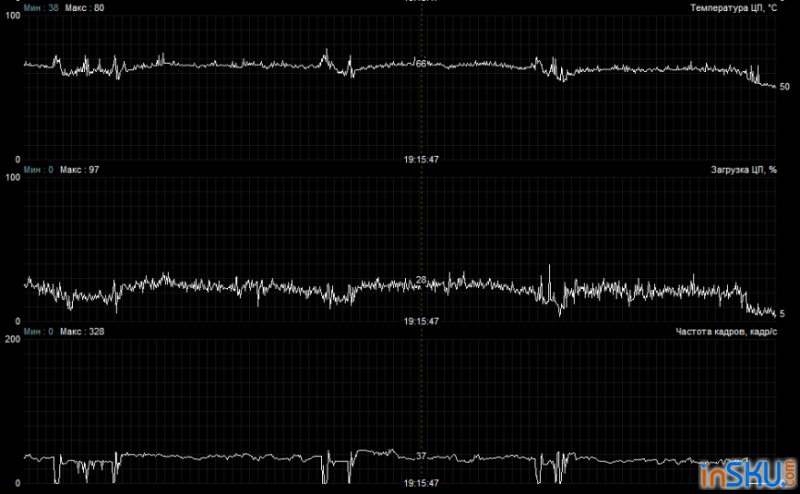
Также я проверил относительно простые, но до сих пор популярные игры:
- CS GO (высокие настройки графики): 120 - 130 fps.
- DOTA 2 (максимальные настройки графики): 70 - 80 fps.
Далее я уже решил не мелочится и выбрал несколько популярных игр топ класса. Первая, это конечно GTA 5. Куда ж без нее? Для сравнения отлично подходит, т.к многие геймеры ориентируются именно по популярным играм. С высокими настройками графики на Full HD разрешении средний fps составил 45 кадров в секунду.


В встроенном бенчмарке он варьировался от 39 до 54. Причем 39 это было в моменте, когда общий план с высоты полета, а по городу 45 - 55 в среднем.

Ну и соответственно игровой график:

Следующая игра - легендарный Witcher 3 Wild Hunter. Настройки графики средние, разрешение Full HD.

Средний FPS 40, минимальный 36.


Изменение FPS в динамике можно посмотреть на графике.

Ну и напоследок, из свежего - Farcry 5. Разрешение все то же - 1920х1080, но настройки графики ставлю на низкие. Средний Fps 34, минимальный 31. Играть можно более чем комфортно.


График

В игре также есть свой тест производительности и вот его результат: минимальный FPS 29, максимальный 38, средний 32. Грузит он конечно побольше компьютер, в игре нагрузка немного меньше. Можно сказать, что бенчмарк - с запасом.


Все это также можно посмотреть в видео с "живым" FPS:
Этого достаточно, чтобы понять на что способен компьютер. Фактически можно сказать, что это игровой компьютер для экономных геймеров на сейчас. Т.е запаса на будущее нет, новые игры которые будут выходить будут иметь все более низкий и низкий FPS. А вот на текущий момент этот компьютер способен потянуть любую игру в разрешении Full HD с минимальным FPS 30 и выше. Это если из новинок. А игры которым уже 3 года и более идут в среднем с FPS 50 - 60 и выше. Мне этого точно достаточно: на 4К переходить в ближайшие годы не планирую, игр за последние 10 лет, которые я пропустил (обходился сначала PS2, потом PS3) - десятки десятков :) Теперь бы время на них найти...
Итоги
Компьютером я очень доволен. Он даже превзошел мои ожидания и я считал бы его идеальным, если бы не одно "но" - недостаточно эффективное охлаждение. Заменой термопасты мне удалось снизить температуру, но хотелось бы снизить еще. Если мне удастся заменить вентилятор на более эффективный, то претензий к компьютеру больше нет. А пока список недостатков выглядит таким образом:
- высокая температура графического процессора в играх .
- шум вентиляторов при ресурсоемких задачах.
Второй момент кстати не очень напрягает, хотя я переживал по этому поводу сильно, ведь до этого пользовался компьютером с полностью пассивной системой охлаждения. А не напрягает потому, что при небольших нагрузках (например работа с текстом, браузер, видео) вентилятор включается очень редко, на небольшое время и на минимальных оборотах. Его конечно слышно, но писать обзор это не мешает. А если есть хоть какой-то дополнительный звук, например я смотрю видео, то его уже не слышно. В играх конечно шума много, 2 вентилятора на максимальных оборотах шумят прилично. Но! Обычно я играю с хорошим звуком (через стерео систему) или в наушниках и этот шум попросту не слышу. В любом случае выбор небольшой: или бесшумная "печатная машинка", или шумный игровой "зверь". В остальном же только преимущества:
- Процессор Core I7 чувствуется с первых секунд. Даже Core I5 после этого ощущается уже тормозом.
- Две видео карты: простенькая для бесшумной работы в системе и просмотра видео и мощная Nvidia GTX960M с 4 гигабайтами выделенной памяти для требовательных игр.
- Поддержка протокола NVMe, что позволяет использовать скоростные SSD диски. Шутка ли скорость чтения более 3500 MB/s? У меня в смартфоне оперативная память медленнее :)
- Возможность подключить сразу 3 накопителя, в том числе и стандартный 2,5" HDD/SSD диск.
- Возможность установить 2 планки по 16 GB, сделав суммарно 32 GB оперативной памяти, которая будет работать в двухканальном режиме.
- Хороший WiFi адаптер с поддержкой AC стандарта, может работать как в диапазоне 2,4 Ghz, так и в диапазоне 5 Ghz.
- Большое количество разъемов, только одних USB предусмотрено 7 штук, четыре из которых 3.0 и один type C.
- На USB подается питание, даже когда компьютер выключен. Можно заряжать свои девайсы или запитать стороннее устройство.
- Есть оптический выход для звука.
- Возможность подключить сразу 2 монитора (через HDMI и DP).
- Приятный дизайн в виде игровой консоли, компактные размеры, металлический корпус.
- В 2 раза дешевле, чем NUC при сопоставимой производительности и аналогичной комплектации.
 Что? Где? Почём? Интернет-покупки: обзоры и мнения
Что? Где? Почём? Интернет-покупки: обзоры и мнения




А как это интересно у моего обзора поменялся автор?
Прикольно. Не заходил 6 лет на сайт, увидел оповещение в почте. Какой-то косяк с автором обзора